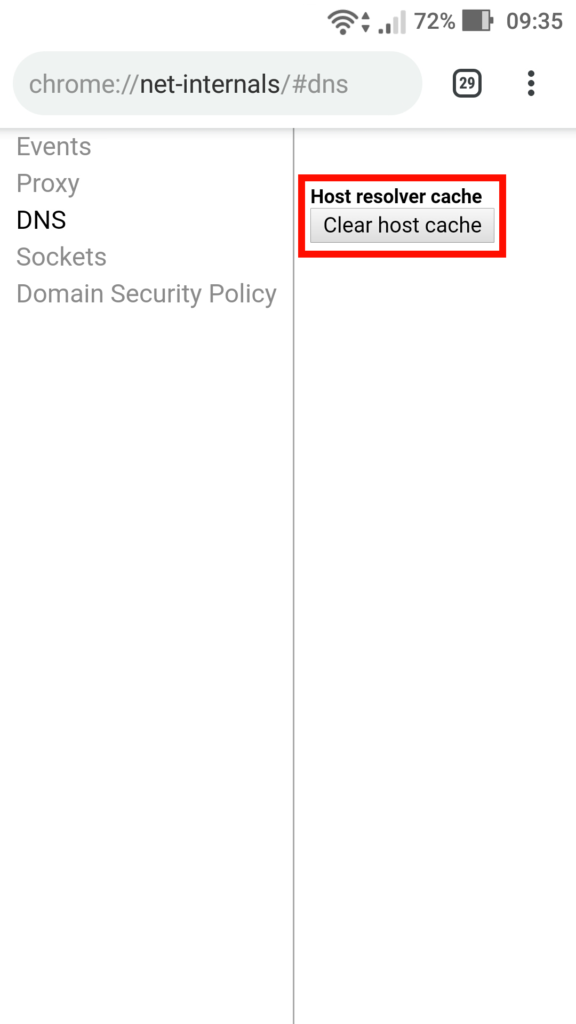O erro DNS_PROBE_FINISHED_NXDOMAIN indica que o domínio que você está tentando acessar não existe. Tecnicamente falando, o serviço de DNS não conseguiu encontrar o IP correspondente ao domínio que você digitou.
O que é DNS_PROBE_FINISHED_NXDOMAIN
Este é um erro característico do Google Chrome e pode ocorrer mesmo com acesso à internet e digitando o endereço certo do site. Isso ocorre porque a requisição do domínio não consegue localizar o endereço de IP do site que você está tentando acessar.
www.specific-domain.com’s server DNS address could not be found.
Try running Windows Diagnostics.
DNS_PROBE_FINISHED_NXDOMAIN
Existem diversas configurações que você pode executar a fim de corrigir essa dificuldade.
Para entender melhor, lembre-se que a comunicação na internet é feita através de IP. Devido a isso, para que pudéssemos acessar um site, teríamos que saber o IP e digitá-lo no navegador.
O serviço DNS nos ajuda, pois nós precisamos saber apenas o endereço do site (nome do domínio) e o DNS recursivo realiza a pesquisa até encontrar o destino, e traduz – de forma transparente – para o IP do servidor de destino para que possa ser acessado. Normalmente o DNS recursivo é fornecido automaticamente pelo seu provedor de internet e, em alguns momentos, ocorre alguma dificuldade em resolver o nome do domínio que você está tentando acessar.

Outras vezes o erro ocorre devido a algum cache de uma consulta de DNS em que foi feita de forma errada por algum motivo. Nesse caso basta apenas limpar o cache. Veja a seguir as possíveis soluções para resolver esta dificuldade.
Desabilitar VPN e Antivírus
A utilização de VPN (Virtual Private Network) e antivírus aumenta bastante o nível de segurança em sua máquina/rede, principalmente se você tem costume de acessar diversos sites ao longo do dia. Entretanto, algumas funcionalidades pode acabar gerando o seguinte erro no acesso a algum site:
Primeiramente, para desabilitar temporariamente, abra o painel de controle do seu antivírus e localize a opção para desativar. Esta configuração varia de acordo com o desenvolvedor. Posteriormente, teste novamente o acesso ao site.
Alterar DNS recursivo
Se com o seu DNS recursivo está gerando o erro DNS_PROBE_FINISHED_NXDOMAIN, você pode tentar utilizar outros servidores DNS. Veja os artigos a seguir:
Como alterar o DNS recursivo no Ubuntu
Como alterar o DNS recursivo no Mac
Como alterar o DNS recursivo no Windows 7
Como alterar o DNS recursivo no Windows 10
Redefinir catálogo winsock
Este é um recurso útil para quem utiliza Windows. O comando é usado para redefinir o catálogo winsock de volta à configuração padrão, limpando todos os dados – que podem estar influenciando na geração do erro.
Além disso, para limpar o catálogo basta abrir o Prompt de Comando, no menu Iniciar, e digitar o comando:
netsh winsock reset
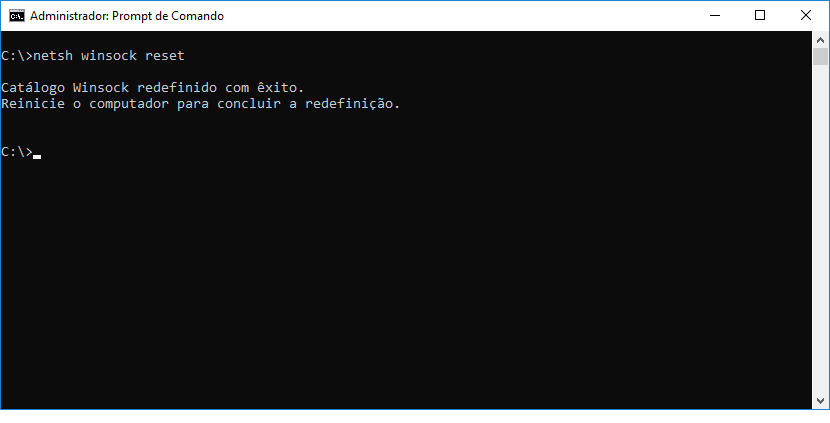
Mas lembre-se de reiniciar o computador antes de testar novamente o acesso ao site que apresentava o erro.
Limpeza de cache e configuração de DNS
Outra opção válida é executar os seguintes comandos no Prompt de Comando. Para isso, clique com o botão direito no menu Iniciar e selecione Prompt de Comando (Admin):
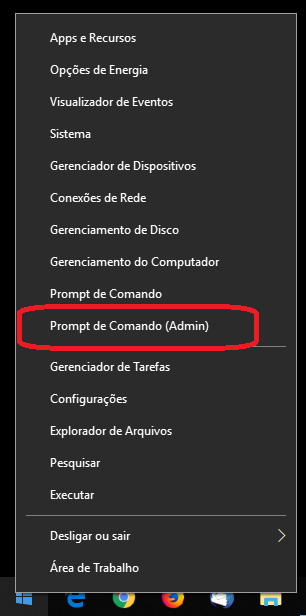
Em seguida digite os seguintes comandos:
ipconfig/flushdns (limpa todo o cache de DNS do sistema operacional)
ipconfig/renew (renova a configuração de IP do DHCP)
Digite um comando por vez, mas note que ao digitar o primeiro comando, você ficará sem rede/internet. Entretanto, o acesso voltará ao normal após renovar as configurações (no último comando).
Posteriormente, digite os seguintes comandos substituindo o nome do seu adaptador de rede:
netsh interface ip set dns name="NOME DO ADAPTADOR" source="static" address="8.8.8.8"
netsh interface ip add dns name="NOME DO ADAPTADOR" addr="8.8.4.4" index=2
netsh winsock resetEsses comandos irão configurar os DNS recursivos em sua máquina e limpar o catálogo winsock do sistema. Lembre-se de reiniciar o computador antes de testar novamente o acesso ao site.
Resetar configurações do Chrome
No seu navegador Chrome, digite na barra de endereços o seguinte:
Após acessar, clique no botão superior direito Reset all to default e depois no botão inferior direito Relaunch Now para reiniciar o Chrome. Feito isso, teste novamente o acesso ao site.
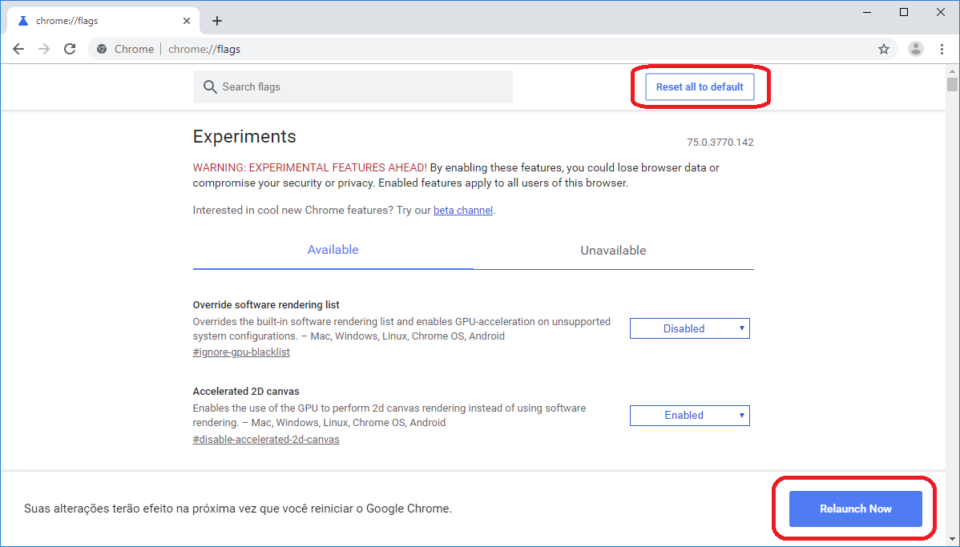
MacOS
Se você utiliza Mac e a dificuldade persiste, faça a alteração de DNS recursivo. Veja o artigo Como alterar o DNS recursivo no Mac.
Feito isso, faça a limpeza de cache de DNS da seguinte forma: Abra o Finder, vá em Aplicativos, clique em Utilitários e abra o Terminal.
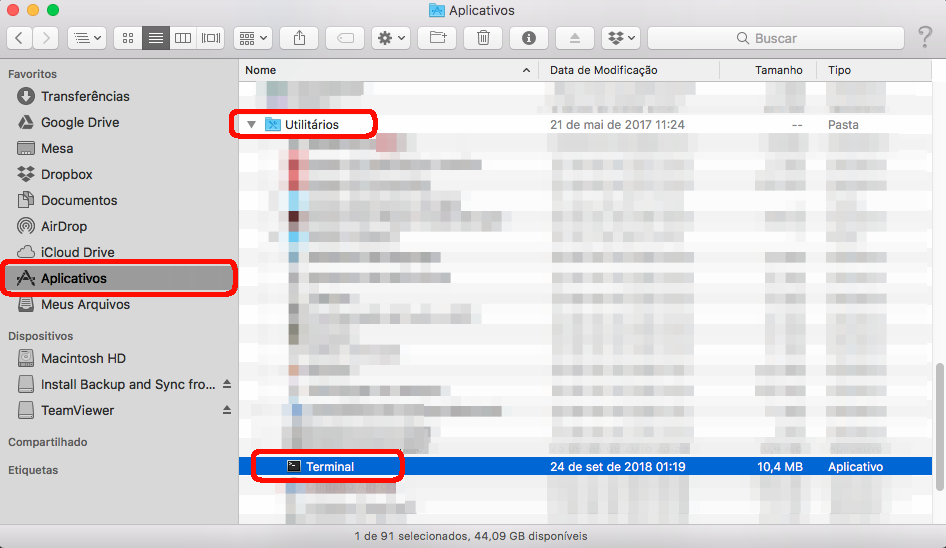
Para limpar o cache, basta digitar o seguinte comando:
sudo dscacheutil -flushcache
Digite a sua senha de administrador e pronto.
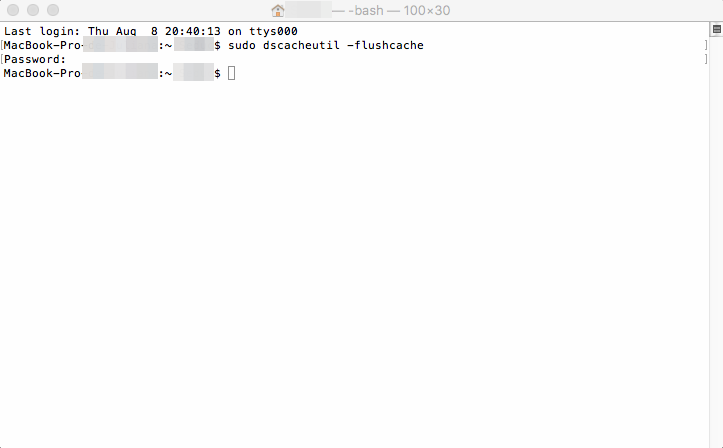
Agora que você limpou o cache, teste novamente o acesso ao site e verifique se corrigiu a dificuldade.
Chrome no Android
Se o erro ocorreu para você no Chrome do seu Android, você também consegue trocar os DNS recursivos.
Primeiramente acesse as configurações do seu Android e selecione Wi-Fi:
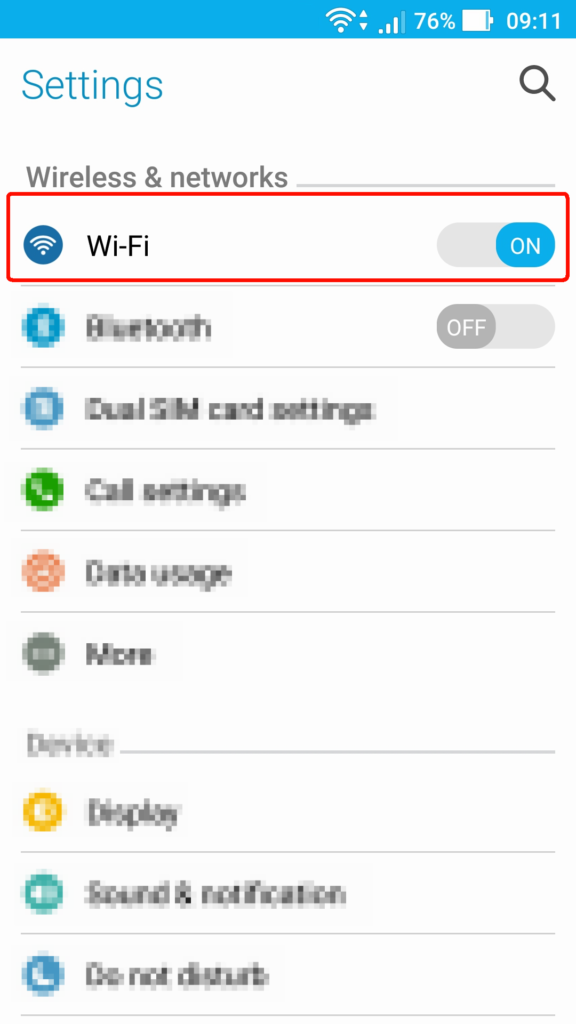
Identifique a rede que você está conectado, toque com o dedo e fique segurando por alguns instantes.
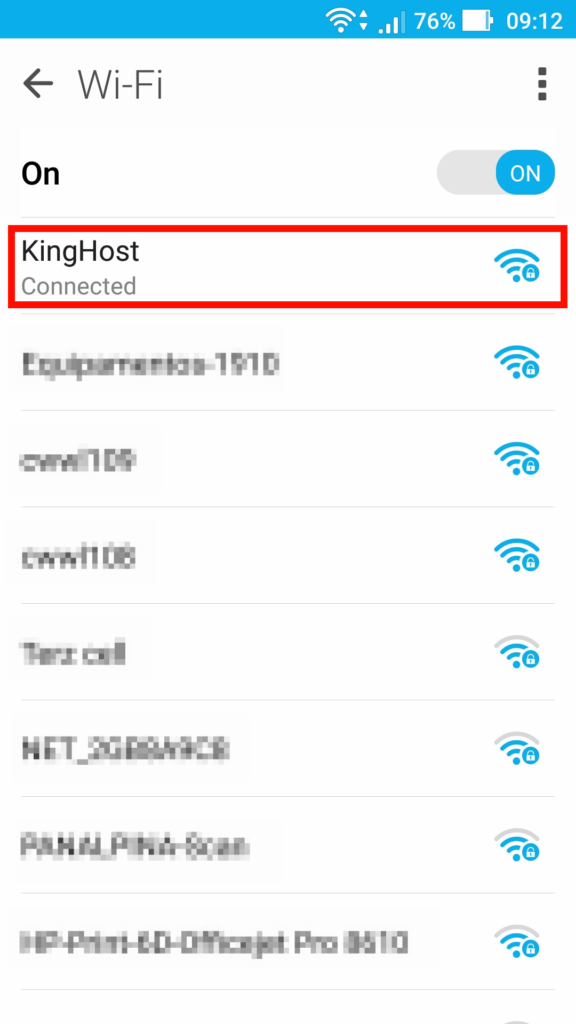
Aparecerá para você 2 opções para gerenciar; selecione a opção para modificar a rede:
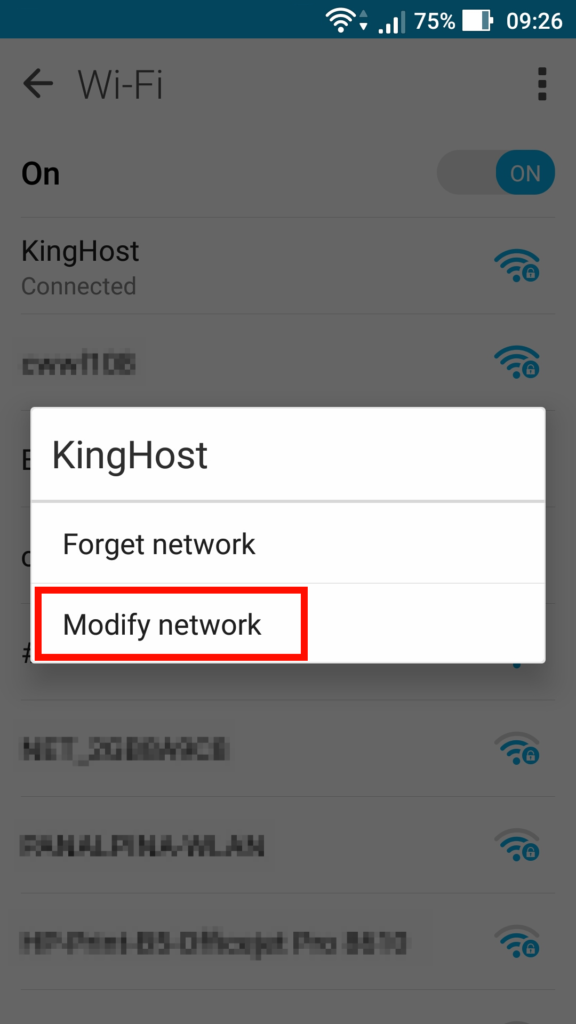
Selecione opções avançadas:
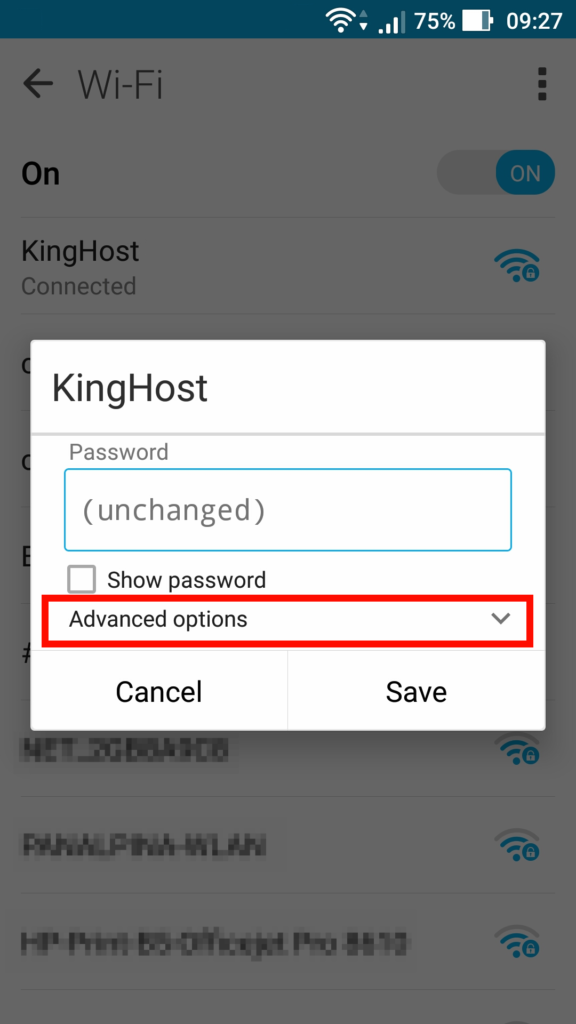
Toque na configuração de IP, que provavelmente esteja definido como DHCP:
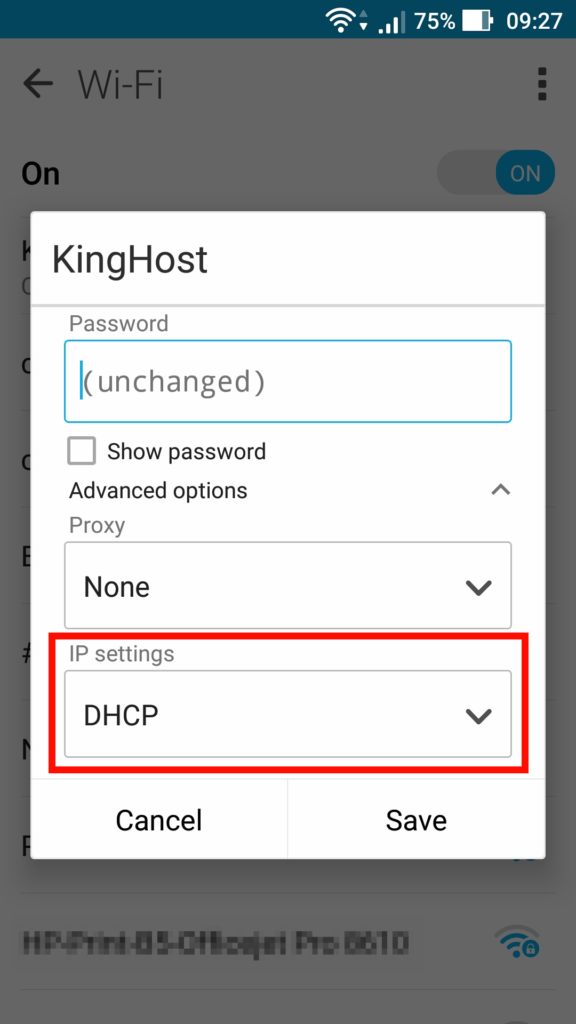
Agora você precisa selecionar a opção de configuração estática para que possa definir as suas configurações:
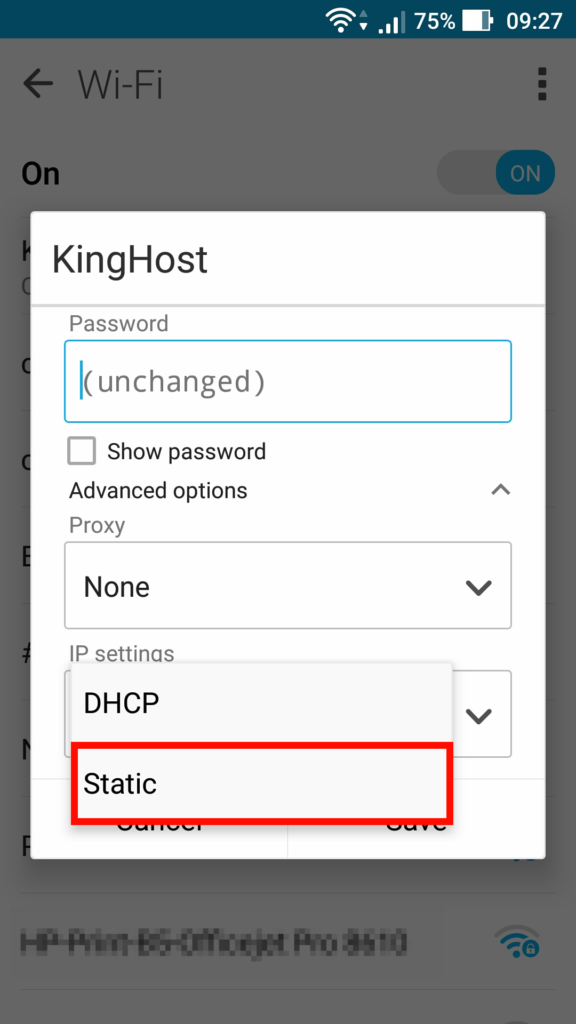
Nesta etapa você definirá os DNS recursivos de sua preferência. No exemplo a seguir, utilizamos os DNS do Google.
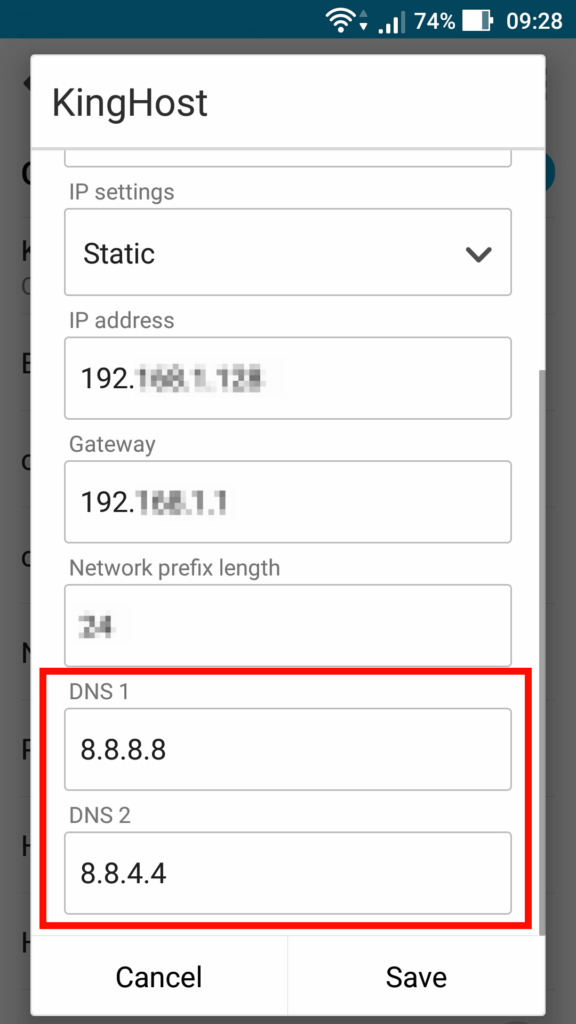
Os DNS exibidos na imagem anterior são do Google.
Veja outros servidores DNS que você pode utilizar:
KingHost: 189.38.95.95 e 189.38.95.96
Cloudflare: 1.1.1.1 e 1.0.0.1
Limpar o cache de DNS no Android
Se o seu smartphone permite remover a bateria, desligue o aparelho, remova a bateria e aguarde de 30 segundos a 1 minuto. Coloque a bateria novamente, ligue o aparelho e verifique se o erro foi resolvido.
Caso seu smartphone não permita remover a bateria, tente o seguinte.
No Chrome digite: chrome://net-internals/#dns
Em seguida, clique no botão no canto superior direito para limpar o cache, encerre o processo do Chrome, abra novamente e teste novamente o acesso para confirmar se o problema foi resolvido.